12 Adobe Acrobat-Alternativen zum Bearbeiten von PDF-Dokumenten
Veröffentlicht: 2019-10-27Adobe Acrobat PDF Editor ist unbestreitbar einer der führenden PDF-Editoren auf dem Markt. Die Software verfügt über mehrere erweiterte PDF-Bearbeitungsfunktionen und ist selbst für Erstbenutzer ziemlich einfach zu bedienen. Viele Menschen scheinen jedoch durch den hohen Preis dieser Software entmutigt zu sein. Glücklicherweise gibt es mehrere Adobe Acrobat-Alternativen mit hervorragenden Funktionen zu sehr geldbeutelfreundlichen Preisen.
Aber zuerst, ist ein PDF-Editor notwendig?
Warum brauchen Sie einen PDF-Editor?
PDF-Editoren verfügen in der Regel über innovative und benutzerfreundliche Benutzeroberflächen, die die Arbeit mit PDF-Dateien erleichtern. Beispielsweise ist es normalerweise unmöglich, ein PDF mit einem Textverarbeitungsprogramm zu bearbeiten, aber mit PDF-Editoren können Sie schnell wesentliche Änderungen an einem PDF-Dokument vornehmen.
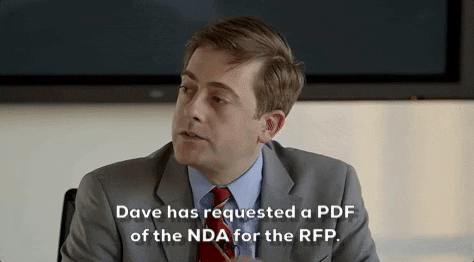
Sie können die Bearbeitungsfunktionen nutzen, um Textgröße, Schriftart, Dokumentränder und Layout anzupassen. Mit PDF-Editoren können Sie ein gedrucktes Dokument in ein digitales Dokument umwandeln, indem Sie die gedruckte Kopie scannen. Einige dieser Editoren verfügen auch über eine optische Zeichenerkennung (OCR) , die die gescannte Kopie in Text umwandelt. PDF-Editoren ermöglichen auch die PDF-Konvertierung in andere Dateiformate.
Darüber hinaus verfügt ein PDF-Editor über leistungsstarke Funktionen, die Benutzern die vollständige Kontrolle über ihre Dokumente geben können. Dazu gehören die elektronische Dokumentenverwaltung und die Sicherheit der Dateien, auch nachdem andere Benutzer sie heruntergeladen haben.
Dinge, die bei der Auswahl eines PDF-Editors zu beachten sind
Warum so viel kostbare Zeit mit der Suche nach einem geeigneten PDF-Editor verschwenden? Die einfache Antwort ist, dass Sie einen Editor suchen, der Ihren spezifischen Anforderungen entspricht.
Bei der Fülle von PDF-Editoren, die Sie online finden, kann es jedoch schwierig sein, einen herauszugreifen. Dieser Artikel hebt die wichtigsten Dinge hervor, auf die Sie bei der Auswahl eines PDF-Editors achten sollten.
1. Möglichkeit zum Erstellen, Konvertieren, Bearbeiten und Exportieren von PDFs
Die grundlegende Funktion eines PDF-Editors besteht darin, PDFs zu erstellen, zu bearbeiten, zu konvertieren und zu exportieren. Es erstellt PDFs von Grund auf neu, digitale Dokumente und gescannte Ausdrucke. Das erste, worauf Sie bei der Auswahl eines PDF-Editors achten sollten, ist das Erstellen von PDF-Dateien aus verschiedenen Quellen.
Ein anständiger PDF-Editor sollte eine Vielzahl von Dateitypen konvertieren, von Bildern über HTML bis hin zu Microsoft Office-Dokumenten, ohne die Standardformatierung zu ändern. Eine weitere Funktion, die ein PDF-Editor haben muss, ist die OCR-Technologie, mit der Benutzer den PDF-Text durchsuchen und bearbeiten können.
Außerdem muss ein PDF-Editor über eine Funktion zum Konvertieren von PDFs in andere bearbeitbare Formate verfügen, einschließlich reinem Text, Microsoft Word oder HTML, ohne das Dateiformat, Grafiken oder Hyperlinks zu ändern.
2. Benutzerfreundlichkeit
Diese Funktion ist eines der wichtigsten Dinge, die Sie bei der Auswahl eines PDF-Editors berücksichtigen sollten. Es ist wichtig, einen Editor auszuwählen, der einfach genug für Benutzer aller Erfahrungsstufen ist.
Benutzer werden niemals zu komplizierteren Funktionen übergehen, wenn grundlegende Aktionen schwierig auszuführen sind.
Der von Ihnen ausgewählte PDF-Editor sollte alle gängigen Funktionen in einer vertrauten Oberfläche präsentieren, die das Erlernen der Verwendung zum Kinderspiel macht.
3. Sicherheitsfunktionen
Die meisten Unternehmen erstellen wöchentlich vertrauliche Dokumente und benötigen Sicherheitsfunktionen, um den Zugriff auf die Dateien auf nur wenige Personen zu beschränken. Zu diesen Funktionen gehören Passwortschutz, Inhaltsredaktion und Berechtigungseinstellungen.
Wenn Sie sich für einen PDF-Editor entscheiden, ist es besser, einen zu wählen, mit dem Sie einige Sicherheitsattribute für Ihre vertraulichen Dokumente einrichten können, einschließlich der Möglichkeit, den Zugriff auch nach der Veröffentlichung oder vollständigen Freigabe des Dokuments zu widerrufen.
Adobe Acrobat PDF-Editor-Alternativen
Wenn Sie über einen Wechsel vom Adobe Acrobat PDF-Editor nachdenken und sich nicht sicher sind, welchen Sie wählen sollen, finden Sie hier 12 hervorragende Alternativen mit vorteilhaften Funktionen:
1. Nitro PDF Pro
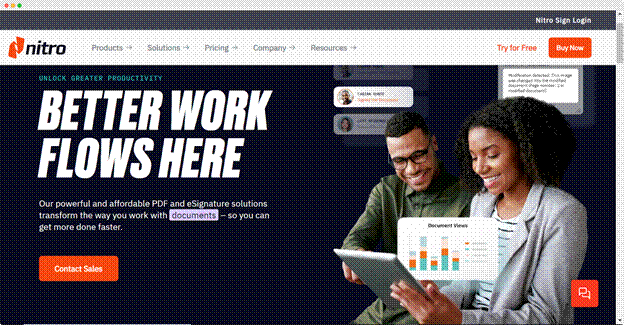
Die PDF-Lösungen von Nitro verfügen über umfassende Tools für die erweiterte PDF-Bearbeitung mit einer nahtlosen, intuitiven und anpassbaren Benutzeroberfläche.
Eine der entscheidenden Funktionen von Nitro PDF Pro ist die Fähigkeit, Signatur-Workflows für die Verwendung auf jedem Gerät zu implementieren. Die E-Signatur-Funktionalität ermöglicht es Benutzern, ihren PDF-Dokumenten einfach eine digitale Signatur hinzuzufügen.
Nitro PDF lässt sich auch in führende Cloud-Speicher- und Workspace-Tools wie Google Drive, Box, Dropbox und OneDrive integrieren. Darüber hinaus verfügt Nitro PDF über ein Microsoft Office-Plugin, mit dem Benutzer Nitro PDF-Funktionen direkt in jedem Microsoft Office-Paket (Word, Excel, PowerPoint) verwenden können.
Nitro PDF Pro hat eine kostenlose Testversion zur Verfügung, aber der Hauptplan hat zwei Optionen. Für Mac zu 129,95 $ (einmaliger Kauf) und für Windows zu 179,99 $ (einmaliger Kauf). Die Preise gelten pro Benutzer.
Vorteile
- E-Signatur-Workflows
- Hervorragende Tools für die Teamzusammenarbeit
- Ermöglicht nahtlose Integrationen
Nachteile
- Stürzt gelegentlich ab
2. Foxit-Phantom-PDF
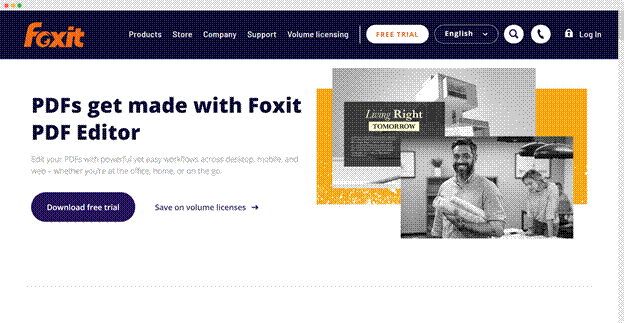
Foxit ist wie Adobe seit mehreren Jahren in der Branche tätig. Foxit PhantomPDF ist ein PDF-Reader, -Editor und -Ersteller mit allen Anmerkungstools und anderen erweiterten Funktionen, die Sie benötigen. Eine der erweiterten Funktionen ist das Ziehen von Dateien aus einem anderen Format auf das Softwaresymbol zur sofortigen Konvertierung in PDF.
Dieser PDF-Editor integriert Cloud-Speicher mit Dropbox, Google Drive, SharePoint, Box und One Drive. Sein PDF-Reader ist kostenlos, hat aber mehrere Funktionen, die über das einfache Lesen von PDFs hinausgehen. Zu den weiteren Funktionen der Software gehören digitale Signaturen, Kommentare, das Einfügen von Textmarkierungen und Callout-Boxen und vieles mehr.
Eine kostenlose Testversion ist für Benutzer über die Foxit-Website verfügbar. Es gibt zwei Preiskategorien für Foxit Phantom PDF. Die erste ist die unbefristete Lizenz, unter der es zwei Optionen gibt, PhantomPDF Standard für 138,99 $ und PhantomPDF Business für 178,99 $.
Die zweite Kategorie ist Abonnement, unter der es PhantomPDF Standard für 13,99 $/Monat und 95,99 $/Jahr und PhantomPDF Business für 14,99 $/Monat und 107,99 $/Jahr gibt.
Vorteile
- Umfassende Funktionen
- Erschwingliches Abonnement
- Schickes und unkompliziertes Konvertierungstool
Nachteile
- UI kann manchmal kompliziert sein
3. PDF-Reader
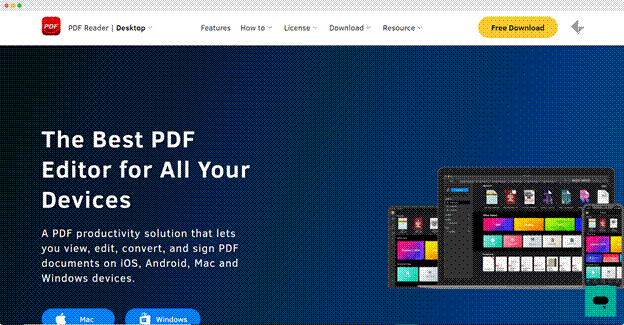
Dieser PDF-Reader ist eines der vielen nützlichen Produkte, die Kdan Mobile seinen Kunden anbietet. Mit Funktionen wie Konvertieren, Signieren und Anzeigen und Bearbeiten von PDFs ist dies eine großartige PDF-Lösung, die alles unter einem Dach erledigt. PDF Reader ist mit Mac, Windows, iOS und Android kompatibel, jeder mit einem Gerät kann diese PDF-Lösung verwenden. PDF Reader hält alle Ihre wichtigen Dokumente an einem Ort und mit seinen erweiterten Lichteinstellungen können Sie Ihre Dokumente mühelos lesen, mit dem zusätzlichen Vorteil einer geringeren Belastung der Augen.
Um eine papierlose Papierspur zu führen, stellt PDF Reader sicher, dass alle Ihre persönlichen und geschäftlichen Dokumente innerhalb der Plattform sicher und leicht zugänglich aufbewahrt werden. PDF Reader ist als kostenloser Download verfügbar, mit In-App-Käufen und drei weiteren Preisplänen. PDF Reader Standard für 89,99 $, PDF Reader Pro für 119,99 $ und Volume Purchase, bei dem der Preis auf der Grundlage der Anforderungen eines Unternehmens festgelegt wird.
Alle oben genannten Käufe sind einmalig und erfordern keine monatlichen Zahlungen. Es ist auch ein SDK verfügbar, mit dem Entwickler ihren Apps PDF-Funktionen hinzufügen können, sodass Benutzer PDFs in jeder Anwendung über iOS, Windows, Android oder Web anzeigen, bearbeiten und mit Anmerkungen versehen können. Das SDK beherbergt wie die nativen Apps eine Reihe erstklassiger Funktionen, darunter Wasserzeichen, Formulare, Seitenbearbeitung und sogar elektronische Signaturen.
Vorteile
- Kostenlose Option
- Einfach zu verwenden
- Viele hilfreiche Tools
- Viele Formate zum Konvertieren sind verfügbar
Nachteile
- Tools variieren je nach Plattform
4. PDF-Xchange-Editor
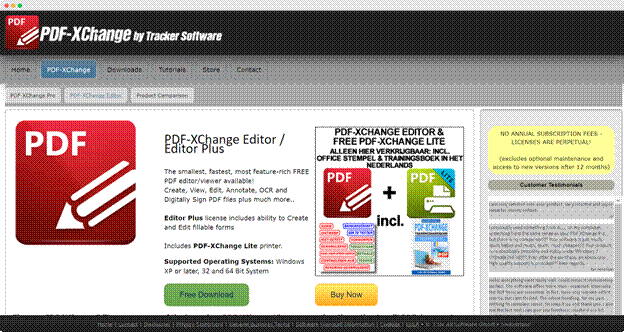
Der PDF-Xchange-Editor ist eine weitere hervorragende Alternative zu Adobe Acrobat PDF. Es ist ein Produkt von Tracker Software. Es hat einige zusätzliche hilfreiche Funktionen, einschließlich einer Stempeloption, um Dokumente als „genehmigt“ oder „abgelaufen“ zu markieren.
Die optische Zeichenerkennung ist die Basistechnologie für den PDF-Xchange-Editor. Mit dieser Funktion können Sie gescannte Dokumente in reine Texte umwandeln, die in Textverarbeitungsprogrammen bearbeitet werden können.
Die kostenlose Version bietet Ihnen Zugriff auf grundlegende Funktionen wie Anmerkungswerkzeuge, die Berechtigung zum Hinzufügen von Lesezeichen und das Festlegen von Lesemodi. Wenn Sie das Wasserzeichen nicht möchten, können Sie auf die Pro-Version upgraden, die mehrere erweiterte Funktionen bietet.
Es gibt einen kostenlosen Download mit In-App-Käufen. Die Versionen Editor und Editor Plus der Software kosten 46,50 $ und 59,50 $ pro Einzelbenutzerlizenz. Benutzer können die Testversion der App vor dem Kauf verwenden. Tracker Software bietet keine Rückerstattungen nach Ausstellung einer Seriennummer oder Lizenz.
Vorteile
- Inklusive optischer Zeichenerkennung (OCR)
- Kann bestimmte Seiten eines PDF-Dokuments teilen und extrahieren
- Benutzer können Text einfach bearbeiten
Nachteile
- Fügt Dokumenten mit der kostenlosen Version ein Wasserzeichen hinzu
- UI kann manchmal schwierig sein
5. Vektornator
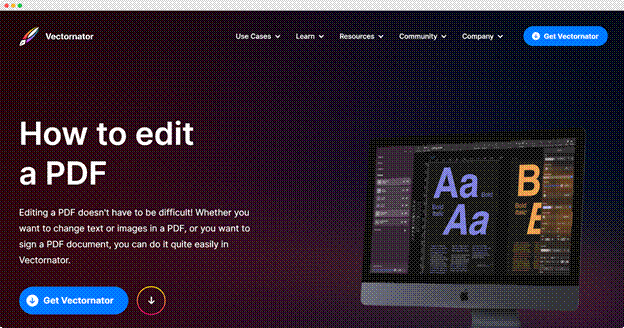
Vectornator, eine Grafikdesign-Software, hat auch einige beeindruckende PDF-Bearbeitungsfunktionen. Mit Vectornator können Sie Ihre PDF-Datei in der Plattform öffnen und von dort aus auswählen, was Sie bearbeiten möchten.
Sie können auch Objekte in Ihr Dokument verschieben, den einfachen Anweisungen auf der Website von Vectornator folgen und Ihre PDF-Dokumente ganz einfach bearbeiten. Diejenigen, die Vectornator verwenden, müssen nicht woanders nach einem Editor suchen, es sei denn, sie wünschen fortgeschrittenere PDF-Funktionen, die möglicherweise nicht alle auf der Plattform von Vectornator verfügbar sind.
Vectornator kann kostenlos verwendet werden und bietet eine umfassende Funktionsplattform, die vielen Anforderungen gerecht wird.
Vorteile
- Kostenlos
- Einfach zu verwenden
- Umfassende Funktionen
Nachteile
- Einige erweiterte PDF-Funktionen sind möglicherweise nicht verfügbar
6. PDF-Reader Pro
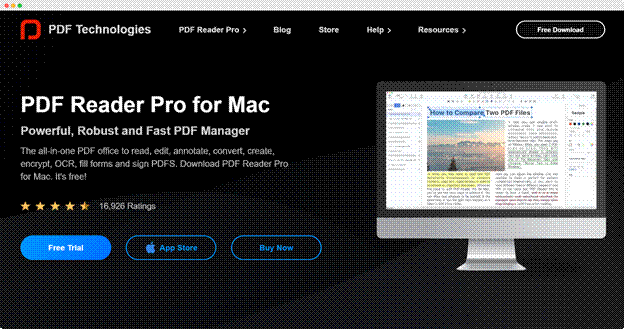

Dieser fantastische PDF-Editor kann jedes Dokument verarbeiten, das Sie darauf werfen. Mit PDF Reader Pro können Benutzer mit Funktionen wie Anmerkungstools, Formularausfüllen, PDF-Konvertierung, Bearbeitung, Erstellung, Signierung, Schutz und OCR durch ihre PDF-Dateien navigieren.
Weitere Funktionen sind in der PDF Reader Pro Edition vorhanden, einschließlich der Möglichkeit, zahlreiche Dokumente zusammenzuführen und zu kombinieren und Ihr PDF in mehrere Dateien aufzuteilen. Sie können auch Seiten aus einem anderen PDF einfügen und PDF in Word und andere Microsoft Office-Formate konvertieren.
Trotz des obigen Bildes ist PDF Reader Pro auch für Windows, iOS und Android verfügbar.
Es gibt einen kostenlosen Download mit In-App-Käufen. Der Preis für Mac beträgt 59,99 $ für Premium und 79,99 $ für Premium plus das PDF-to-Office-Paket. Der Preis für iOS beträgt 19,99 $ und hat nur begrenzte Funktionen mit verfügbaren In-App-Käufen. All dies sind einmalige Anschaffungen.
Der Preis für Windows beträgt 39,99 USD (einmaliger Kauf) ohne alle Funktionen des Mac-Plans. Der Android-Download ist kostenlos, mit eingeschränkten Funktionen und In-App-Käufen verfügbar.
Vorteile
- Einfach zu verwenden
- Das Kommentieren und Markieren ist einfach
- Benutzer können PDF-Dokumente einfach bearbeiten, teilen, zusammenführen und drehen
Nachteile
- Nicht alle Plattformen haben die gleichen Funktionen
7. Sejda PDF
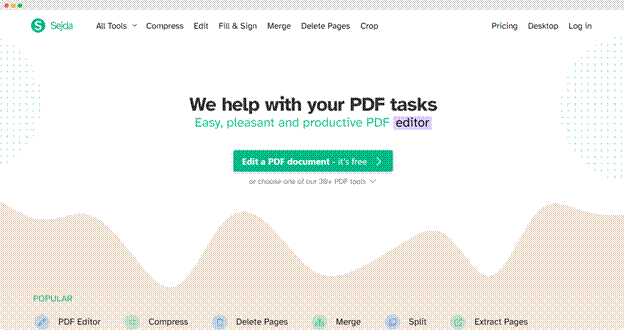
Sejda PDF Editor ist eine ausgezeichnete Wahl für Leute, die nach einer Programmalternative mit einer einfachen, benutzerfreundlichen Oberfläche suchen. Die Benutzeroberfläche verfügt über eine Menüleiste, in der Sie alle erforderlichen Bearbeitungs- und Anmerkungswerkzeuge finden. Sie können einem vorhandenen PDF-Dokument Text, Bilder, Links und Signaturen hinzufügen.
Sejda ist ein Online-PDF-Editor, der auf allen Betriebssystemen mit modernen und aktualisierten Webbrowsern funktioniert. Es hat auch eine Desktop-Version, die die Weboberfläche in eine App umwandelt, die auf Ihrem Computer läuft. Die kostenlose Version der Software hat eine begrenzte tägliche Aufgabe (200 Seiten) und Dokumentgröße (maximal 50 MB) , die Sie verwenden können.
Sobald Sie Ihr PDF-Dokument mit den Online-Tools von Sejda bearbeitet haben, können Sie auf die Schaltfläche „ Änderungen anwenden “ klicken, um Ihr Dokument in Dropbox, Google Drive oder lokal auf Ihrem PC zu speichern.
Mit Sejda PDF können Sie den Editor kostenlos verwenden, es stehen jedoch Upgrade-Optionen zur Verfügung. Ihr Web-Wochenpass ist eine einmalige Zahlung von 5 $ für 7 Tage, Web monatlich für 7,50 $/Monat und Web Annual für 5,25 $/Monat. Alle diese Optionen haben ihre eigenen zusätzlichen Funktionen zur Verfügung.
Vorteile
- Es gibt sowohl Desktop- als auch Online-Versionen
- Kostenlos zu verwenden
- Verfügt über Anmerkungsfunktionen und ermöglicht Benutzern das Hinzufügen von Bildern
- Einfache und glatte Schnittstelle
Nachteile
- Die kostenlose Version hat einige Funktionseinschränkungen
8. Qoppa PDF-Studio
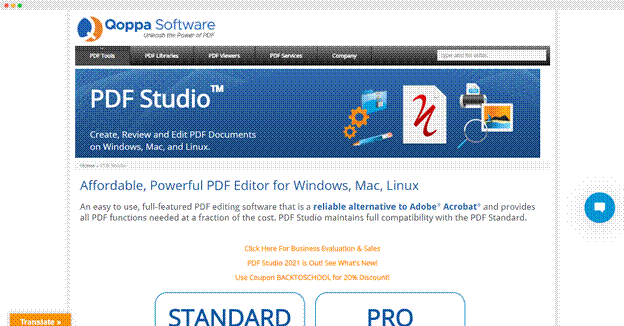
Qoppa PDF Studio ist ein Softwareunternehmen aus Atlanta, das sich auf PDF- und Dokumenten-Workflow spezialisiert hat. Neben der Desktop-Version von PDF Studio bietet das Unternehmen PDF-Bibliotheken und -Server an.
Qoppa bietet zwei Apps für Android-Geräte an: die kostenlosen qPDF Notes und qPDF Viewer, mit denen Sie PDFs kommentieren, ändern und signieren können. Dieser PDF-Editor hat eine Standardversion und eine erweiterte Version.
In der Standardversion können Sie Passwörter und Zugriffsberechtigungen konfigurieren, digitale Signaturen sind jedoch nur in der Pro-Version verfügbar. Die Standardversion kostet 89,00 $ pro Benutzer, während die PDF Studio Pro-Version 129,00 $ kostet.
Vorteile
- Die Standardversion ist erschwinglich
- Funktioniert auf vielen Betriebssystemen
- Benutzer können Microsoft Word-, Excel- oder PowerPoint-Dateien einfach per Drag & Drop in PDF konvertieren
Nachteile
- Begrenzte Bearbeitungsoptionen
9. Ashampoo PDF Pro
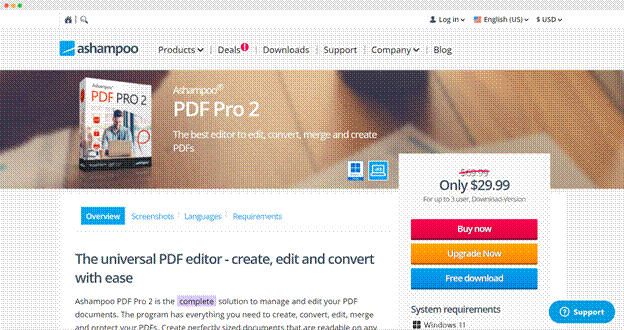
Ashampoo PDF Pro ist eine hervorragende Alternative zu Adobe Acrobat zum Bearbeiten von PDF-Dateien. Die Software ermöglicht es Benutzern, ihre Dokumente einfach zu verwalten und leicht lesbare Dateien auf verschiedenen mobilen Plattformen zu erstellen. Mit diesem Tool können Sie zwei separate PDF-Dateien zusammenführen.
Dieser PDF-Editor, jetzt im Sonderangebot, kostet 29,99 $ für bis zu 3 Benutzer, und Sie können per Kreditkarte, Überweisung oder PayPal bezahlen. Es gibt auch einen kostenlosen Download mit eingeschränkten Funktionen.
Vorteile
- Ermöglicht das Erstellen von Screenshots
- Benutzer können PDF-Vergleiche nebeneinander durchführen
- Der PDF-Reader enthält ein vereinfachtes Tool zur Textformatierung
Nachteile
- Die kostenlose Version der Software ist nur für 10 Tage verfügbar
10. PDF-Experte
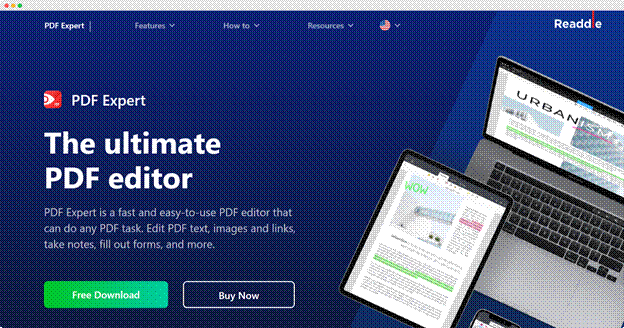
Dieser PDF-Editor ist ein reiner macOS-Editor zum Bearbeiten von PDF-Dokumenten. Sie können Änderungen vornehmen, z. B. Bilder ersetzen oder entfernen, neue Texte hinzufügen und Texte aktualisieren. Leider verfügt dieser Editor nicht über OCR-Funktionen.
Die Benutzeroberfläche von PDF Expert gehört zu den saubersten und am einfachsten zu navigierenden. Es hat zwei Registerkarten auf dem oberen Bildschirm, auf denen Sie Anmerkungen machen und bearbeiten können. Je nachdem, welche Aufgabe Sie ausführen möchten, können Sie auf eine der Registerkarten klicken, um die Tools anzuzeigen.
Mit den Bearbeitungswerkzeugen von PDF Expert können Sie problemlos Änderungen an Ihren PDF-Dateien vornehmen. Klicken Sie dazu auf den Text, und die Bearbeitungswerkzeuge gleiten heraus, damit Sie die Texte bearbeiten können. Wenn Sie auf ein Bild klicken, erscheinen die Bildbearbeitungswerkzeuge, um die notwendigen Änderungen vorzunehmen.
Trotz dieser hervorragenden Eigenschaften kann PDF Experts keine großen Dokumente verarbeiten. Daher ist dies keine gute Option, wenn Sie möchten, dass ein PDF-Editor große Dateien bearbeitet.
Der PDF-Editor hat eine kostenlose Version und drei weitere Zahlungsoptionen. Die erste kostet monatlich 12,49 $, die zweite jährlich 4,17 $ pro Monat und die lebenslange Option kostet 99,99 $ (einmaliger Kauf).
Vorteile
- Einfache, benutzerfreundliche Oberfläche
- Es verfügt über eine Option zum automatischen Ausblenden von Bearbeitungswerkzeugen, sodass das Untermenü/die Werkzeuge nur dann angezeigt werden, wenn Sie sie benötigen.
- Verfügbar für Mac und iOS
Nachteile
- Nur für Apple-Produkte verfügbar
11. PDF-Architekt
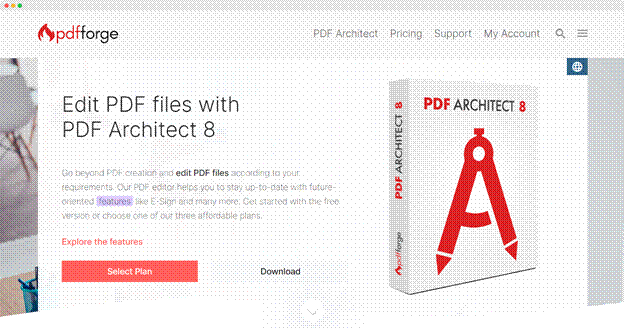
PDF Architect bietet vier Versionen an, einschließlich eines kostenlosen Plans mit wesentlichen Funktionen wie der PDF-Erstellung aus Word, PowerPoint und Excel. Die kostenlose Version ermöglicht es Benutzern auch, Seiten eines Dokuments zu drehen, zusammenzuführen und zu löschen.
Es gibt eine kostenlose Version für PDF Architect und drei Zahlungspläne. Die erste ist Standard für 69 $ jährlich pro Benutzer. Die zweite ist Professional für 89 $ jährlich pro Benutzer. Das letzte ist Pro+OCR für 129 $ jährlich pro Benutzer.
Vorteile
- OCR-Scannen ist verfügbar
- Dieser PDF-Editor bietet ein hervorragendes Preis-Leistungs-Verhältnis
- Ermöglicht Benutzern das Konvertieren von PDF-Dateien in andere Formate
Nachteile
- Die Dateibearbeitung ist in der kostenlosen Version nicht verfügbar
12. Master-PDF-Editor
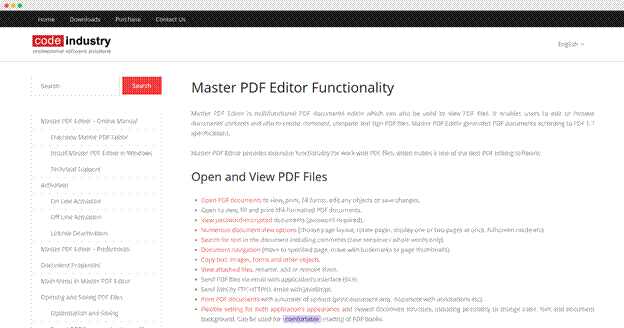
Dieser PDF-Editor ist einfach, aber leistungsstark. Es verfügt über genügend Funktionen, um die meisten PDF-Bearbeitungsziele zu erreichen. Mit Master PDF können Benutzer Text und Bilder ändern. Die App unterstützt auch die Dateikonvertierung von PDF in Bild, XPS in PDF und PDF-Dateien von Grund auf neu.
Der Master PDF Editor verfügt außerdem über zusätzliche Funktionen wie Formularvalidierung, PDF-Steuerelemente und andere Bearbeitungsfunktionen. Die App verfügt über eine voll funktionsfähige Testversion, mit der Kunden die Software testen und bewerten können.
Es gibt vier Preisoptionen für den Master PDF Editor, die erste kostet 69,95 $/Person für 1–9 Benutzer, die zweite 59,95 $/Person für 10–35 Benutzer, die dritte 49,95 $/Person für 36–99 Benutzer und die vierte 39,95 $/Person. Person für 100-500 Benutzer.
Vorteile
- Einfach zu verwenden
- Bietet digitale Signaturen und 128-Bit-Dateiverschlüsselung
- Unterstützt die Konvertierung von PDF-Dateien in andere Formate
Nachteile
- Das Wasserzeichen ist in der Testversion nicht entfernbar
Kostenlos oder kostenpflichtig? Macht es einen großen Unterschied?
Die meisten PDF-Editoren haben eine kostenlose Testversion. Die Testversionen haben jedoch eingeschränkte Funktionen und Fähigkeiten. Daher gibt es in den meisten Fällen einen großen Unterschied zwischen den Funktionen eines kostenpflichtigen PDF-Editors und den kostenlosen Versionen.
Vorteile kostenloser Versionen
- Sie können grundlegende Funktionen des PDF-Editors wie Benutzerfreundlichkeit, Benutzeroberfläche, einfache Textbearbeitung und PDF-Konvertierungsfunktionen vor dem Kauf testen.
- Die meisten PDF-Editoren haben Basisversionen, die über genügend Funktionen für Studenten und allgemeine Büroarbeiten verfügen.
Nachteile
- Sie müssen bezahlen, um auf die erweiterten Funktionen wie erweiterte Dateiverwaltung und Dokumenten-Workflow zugreifen zu können.
Kostenpflichtige Versionen Vorteile
- Kostenpflichtige PDF-Editoren bieten in der Regel zusätzliche Funktionen, die in der kostenlosen Version nicht verfügbar sind.
- Die meisten kostenpflichtigen Versionen haben normalerweise Testversionen, in denen Sie auf einige erweiterte Funktionen zugreifen können.
Nachteile
- Die in der Testversion verfügbaren erweiterten Funktionen laufen häufig nach Ablauf des Testzeitraums ab.
Warum Alternativen in Betracht ziehen?
Manchmal müssen Sie nicht warten, bis etwas kaputt geht, bevor Sie es reparieren oder ersetzen. Obwohl Adobe Acrobat ein ausgezeichneter PDF-Editor ist, sollten Benutzer aus den folgenden Gründen möglicherweise andere Optionen in Betracht ziehen:
- Wenn Sie der Meinung sind, dass Adobe Acrobat Alternatives aufgrund verbesserter Technologien nicht mehr den Industriestandards entspricht, ist es möglicherweise an der Zeit für eine Änderung.
- Wenn Benutzer eine günstigere Alternative mit gleichwertigen Funktionen und Fähigkeiten finden, möchten sie vielleicht weitermachen.
- Benutzer können auch nach alternativen Tools suchen, wenn diese Alternativen einfacher zu verwenden sind.
Fazit
Die Welt der Technologie entwickelt sich weiter und damit auch der Geschmack der Menschen, die sie verwenden. Adobe Acrobat Alternatives bleibt ein relevanter PDF-Editor, aber viele Leute haben aufgrund des hohen Preises begonnen, andere Alternativen in Betracht zu ziehen. Einige Editoren bauen auf den erweiterten Funktionen von Adobe Acrobat Alternatives auf und haben diese Funktionen bei der Erstellung ihrer Produkte verbessert.
